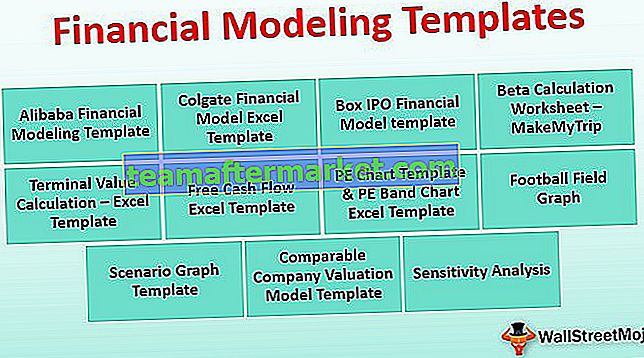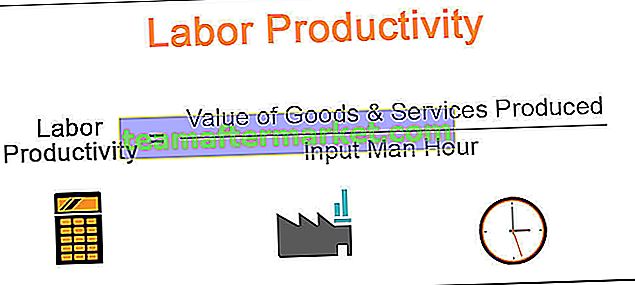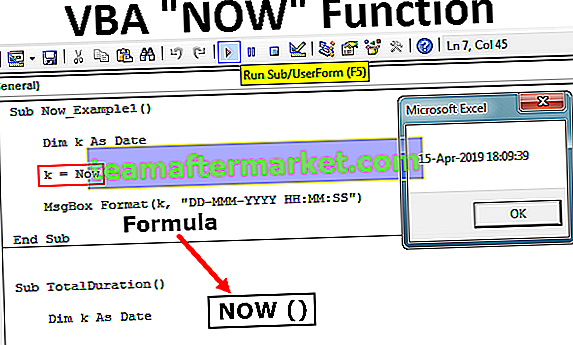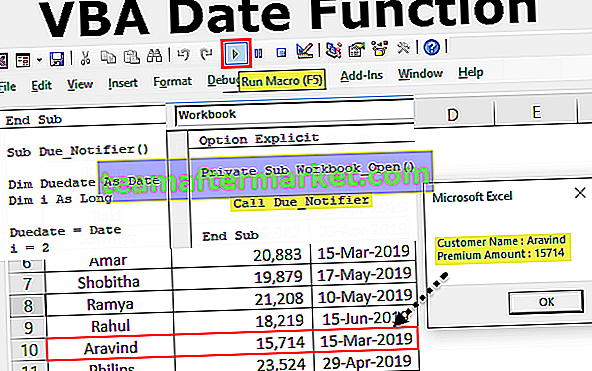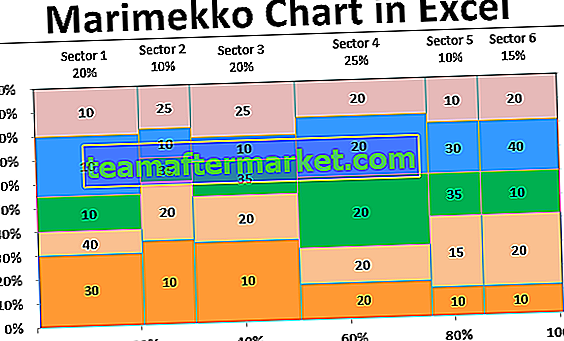FORECAST-funktion i Excel
FORECAST-funktionen är kategoriserad under statistiska funktioner i Excel. FORECAST-funktionen används för att beräkna eller förutsäga det framtida värdet på basen för exiterande värden. Prognosformel kan användas för att beräkna det statistiska värdet på en gjord prognos. Om vi till exempel känner till tidigare data som valutaflöde kan vi prognostisera framtida flöde med funktionen.
I matematiska termer returnerar funktionen FORECAST (x, känd_y, känd_x) det förutsagda värdet för den beroende variabeln känd_ys för det specifika värdet som är x, av den oberoende variabeln kända_xs genom att använda en linjär regression med bästa passning för att förutsäga y-värden från x-värden .
FORECAST Formula i Excel

FORECAST-formeln i Excel har tre obligatoriska parametrar, dvs x, känd_y, känd_x.
Obligatoriska parametrar:
- x: Ett numeriskt x-värde som du vill förutsäga ett nytt y-värde för.
- known_y's: Det är en matris med den beroende variabeln eller dataområdet.
- kända_x: Det är den oberoende matrisen eller utbudet av data som vi känner till.
Anmärkningar
FORECAST-formeln beräknar ett nytt y-värde med den enkla raka ekvationen:

var och är provmedlet och beräknas med medelvärde (x-värden) och medelvärde (y-värden).
Hur använder jag FORECAST-funktionen i Excel?
FORECAST-funktionen i Excel är mycket enkel och lätt att använda. Låt oss förstå hur FORECAST fungerar i excel med några exempel.
Du kan ladda ner denna Excel-mall för FORECAST-funktion här - FOREXAST-funktion Excel-mallFORECAST-formeln i Excel kan användas som en kalkylbladfunktion och som en VBA-funktion.
FORECAST-funktion som arbetsbladets funktion.
Exempel nr 1
Låt oss i detta FORECAST-exempel överväga datamängder för kända y-värden och kända x-värden och beräkna ett prognosvärde för 30 på grundval av kända värden x och y.
= FORECAST (30, B3: B17, C3: C17) utdata blir 19 enligt nedanstående tabell.

Exempel 2
Antag att vi har resultat- och utgiftsdata från år 2017 enligt nedanstående tabell. Här betraktas intäktsdata som känt x-värde och utgiftsdata betraktas som känt y-värde. Vi kan använda FORECAST-funktionen för att förutsäga en ytterligare punkt längs den raka linjen som passar bäst genom en uppsättning kända x- och y-värden. Använda uppgifterna nedan
Med hjälp av resultat- och utgiftsdata från januari 2017 till augusti 2017 kan vi förutsäga utgifterna för nästa kommande månad med hjälp av funktionen FORECAST i Excel. I detta FORECAST-exempel förutspår vi prognosvärdet för september 2018 med hjälp av FORECAST-funktionen i excel.
FORECAST-formeln i Excel att använda är: = FORECAST (C43, C23: C42, D23: D42)

Vi får resultaten enligt följande: 1768
FORECAST-funktionen kan användas som en VBA-funktion.
Låt oss överväga en datamängd som har x-värden från intervall A1: A5 och y-värden från B1: B5.
Sub FORECAST-funktion ()
Dim xs som intervall
Dim ys As Range
Ställ in xs = Sheets (2) .Range (“A1: A5”)
Ställ in ys = Sheets (2). Range (“B1: B5”)
Ark (2) .Range (“H1”). Värde = Application.worksheetFunction.Forecast (50, ys, xs) // not 50 är ett slumpmässigt test
Avsluta sub
Saker att komma ihåg
- Längden på känd_x: s matris bör vara samma längd som känd_: s, och variansen för kända_x får inte vara noll.
- Det ger # N / A! fel om:
- De angivna värdena kända_x och de levererade kända_matriserna har olika längd.

- Det ger # DIV / 0! Fel när
- Eller en eller båda av kända_x eller kända_s matriser har inget värde eller tomt.
- Om variansen för de levererade kända_xerna är lika med noll.
- Om det angivna framtida värdet på x är icke-numeriskt.